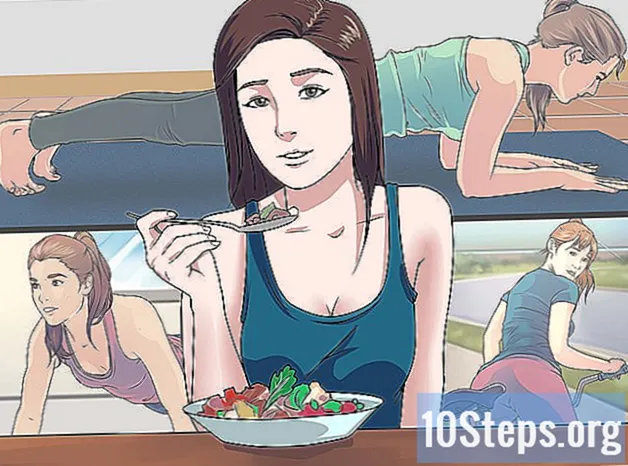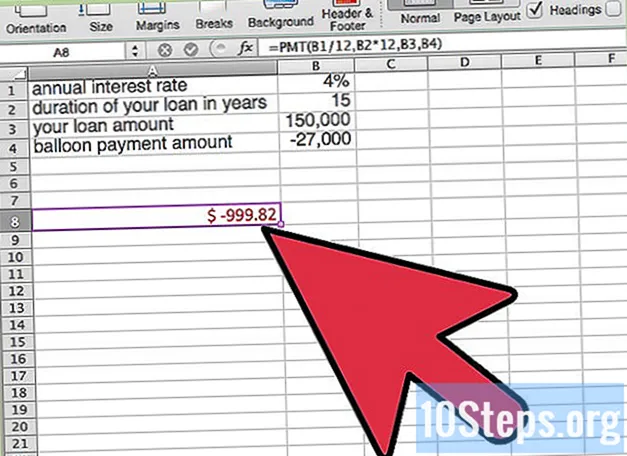
Obsah
Ostatní sekceZatímco většina půjček je plně splácena po celou dobu trvání půjčky, některé půjčky jsou nastaveny tak, že na konci je splatná další splátka. Tyto platby jsou známé jako splátky nafouknuté a lze je často najít v hypotékách s pevnou nebo nastavitelnou sazbou. Použití splátky balónem může umožnit nižší měsíční splátky ve srovnání s plně amortizovanou půjčkou (půjčka, která se splácí po celou dobu její životnosti), ale může také vést ke skutečně masivní splátce na konci půjčky. V mnoha případech musí být splátka balónu sama refinancována a splacena jako další půjčka. Výpočet platby balónem nebo plateb, které budou provedeny na půjčku s určitou částkou platby balónem, je pomocí aplikace Microsoft Excel jednoduchý.
Kroky
Metoda 1 ze 2: Výpočet platby balónem v aplikaci Excel

Shromážděte podrobnosti o navrhované půjčce na splátky. Budete potřebovat znát roční úrokovou sazbu, částku půjčky (jistinu), dobu trvání vaší půjčky (v letech) a měsíční splátku. Ty najdete ve své smlouvě o půjčce.- Alternativně můžete zadat své vlastní hodnoty smlouvy o půjčce, o které si myslíte, že byste ji mohli získat. Ujistěte se, že jste pro svou bonitu prozkoumali převládající úrokovou sazbu vašeho typu úvěru.
- Odtud můžete získat měsíční splátku čtením a postupováním podle pokynů, jak vypočítat splátky půjčky.

Otevřete nový list v aplikaci Excel. Otevřete v počítači aplikaci Excel a otevřete nový prázdný sešit. Program by pak měl zobrazit prázdný list. Toto bude váš pracovní prostor pro výpočet platby balónem.
Vytvořte štítky pro své proměnné. Do buněk od A1 do A4 zadejte názvy proměnných takto: roční úroková sazba, doba trvání vaší půjčky (roky), měsíční splátka a výše vaší půjčky (jistina). Tím zajistíte, že nebudete míchat žádné hodnoty, pokud proměnné změníte později.
Zadejte proměnné vaší půjčky. Vyplňte proměnné v sousedních buňkách štítků. Budou to buňky B1 až B4. Znovu zkontrolujte, zda jste do každé buňky vložili správné proměnné, protože na tom budou záviset vaše výpočty. Zvažte například následující proměnné:
- Roční sazba 4% by byla zadána do B1 jako 0,04
- Půjčka na 15 let by byla do B2 zadána jako 15.
- Měsíční platba 1 000 $ by byla zadána do B3 jako -1 000. Ujistěte se, že je to zadáno jako záporné číslo. Takto Excel rozpozná platby.
- Výše půjčky ve výši 150 000 USD by měla být do B4 zadána jako 150 000.
Nastavit rovnici. Rovnice použitá k výpočtu platby je funkce budoucí hodnoty. To je v aplikaci Excel označeno symbolem „FV“. Lze jej buď ručně zadat do nedaleké buňky zadáním „= FV (“ nebo jej najdete na kartě funkcí v části Finanční funkce. Ať tak či onak, při psaní do buňky vás funkce vyzve k zadání proměnných následovně: = FV (sazba, nper, pmt,,).
Zadejte své proměnné. Každá proměnná bude propojena s proměnnými, které jste již zadali v listu. Při zadávání některých proměnných je však nutné provést některé změny. Navíc musí být zadány ve správném pořadí. Zadejte své proměnné takto:
- Okamžitá „sazba“ vyžaduje vaši pravidelnou úrokovou sazbu. To je vaše měsíční úroková sazba. Po zobrazení výzvy po zadání „= FV (“ klikněte na buňku B1, kde by měla být vaše sazba. Poté zadejte „/ 12“, abyste svou roční sazbu vydělili číslem 12 a našli svou měsíční úrokovou sazbu. Program to nyní vypočítá pro jste ve své rovnici. Chcete-li přejít na další proměnnou, zadejte čárku.
- Pokud jsou vaše platby čtvrtletní, vydělte 4 místo 12. U pololetních plateb vydělte 2.
- Za předpokladu měsíčních plateb by vaše rovnice nyní měla vypadat takto: = FV (B1 / 12,
- Výzva „nper“ požaduje celkový počet plateb. Zde budete chtít znásobit dobu trvání vaší půjčky o 12, abyste zjistili celkový počet měsíčních plateb za půjčku. Po zobrazení výzvy klikněte na B2 a poté zadejte * 12, aby se to v rovnici znásobilo. Chcete-li přejít na další proměnnou, zadejte čárku.
- Vynásobte 4 pro čtvrtletní platby nebo 2 pro pololetní platby.
- Za předpokladu měsíčních plateb by vaše rovnice měla nyní vypadat takto: = FV (B1 / 12, B2 * 12,
- Výzva „pmt“ jednoduše požaduje vaše měsíční platby, jak je uvedeno v B3. Na výzvu jednoduše klikněte na B3 nebo jej zadejte do rovnice. Chcete-li přejít na další proměnnou, zadejte čárku.
- Vaše rovnice by nyní měla vypadat takto: = FV (B1 / 12, B2 * 12, B3,
- Čtvrtá výzva „,“ žádá pouze o jistinu nebo částku půjčky. Na výzvu jednoduše klikněte na B4. Potom můžete rovnici uzavřít uzavírací závorkou. Poslední proměnná „“ je zde zbytečná.
- Vaše konečná rovnice by měla být následující: = FV (B1 / 12, B2 * 12, B3, B4)
- Okamžitá „sazba“ vyžaduje vaši pravidelnou úrokovou sazbu. To je vaše měsíční úroková sazba. Po zobrazení výzvy po zadání „= FV (“ klikněte na buňku B1, kde by měla být vaše sazba. Poté zadejte „/ 12“, abyste svou roční sazbu vydělili číslem 12 a našli svou měsíční úrokovou sazbu. Program to nyní vypočítá pro jste ve své rovnici. Chcete-li přejít na další proměnnou, zadejte čárku.
Stisknutím klávesy Enter vyřešíte rovnici. Zkontrolujte, zda jste vše zadali správně a rovnice neobsahuje žádné chyby ani zbytečná čísla. Program vrátí vaši odpověď ve stejné buňce, ve které jste zadali vzorec.
Zkontrolujte svoji odpověď. Pokud jste vše zadali správně, odpověď bude vrácena jako záporné číslo. To jednoduše znamená, že se jedná o platbu, nikoli o návrat. Zobrazené číslo bude platba balónem splatná na konci vaší půjčky. Pokud je číslo kladné, znamená to, že jste zadali nesprávné údaje nebo že nemáte půjčku na splátky.
- Při použití proměnných v tomto příkladu bude na konci období platnosti půjčky splatná splátka ve výši 26 954,76 USD.
Podle potřeby upravte proměnné tak, aby odrážely jinou úrokovou sazbu nebo částku platby. To vám umožní vypočítat účinek lepší sazby, vyšší měsíční splátky nebo prodloužení délky vaší půjčky.
Metoda 2 ze 2: Výpočet plateb na úvěr na splátky
Shromážděte své informace. Výpočet vašich plateb tímto způsobem vám umožní zjistit, kolik byste za danou splátku na konci životnosti úvěru platili měsíčně. Chcete-li tyto informace najít, prostudujte si smlouvu o půjčce nebo tyto informace co nejlépe odhadněte. Nezapomeňte, že tyto informace můžete kdykoli změnit na více různých hodnot, abyste mohli odhadnout platby z různých půjček.
- Budete potřebovat následující informace: vaše roční úroková sazba, doba trvání vaší půjčky v letech, výše vaší půjčky a výše splátky.
Otevřete nový list v aplikaci Excel. Začněte otevřením aplikace Excel v počítači. Poté otevřete nový prázdný sešit a začněte pracovat na listu, který se objeví.
Zadejte štítky svých proměnných. V prvním sloupci, sloupci A, zadejte názvy proměnných, které budete používat. Nejjednodušší je, když je zadáte shora dolů: roční úroková sazba, doba trvání vaší půjčky v letech, výše vaší půjčky a částka splátky.
- Pokud jsou zadány správně, budou tyto informace v buňkách A1 až A4.
Zadejte své proměnné. Zadejte informace o půjčce do příslušně označených mezer vedle názvů proměnných. Pokud jsou zadány správně, měly by být zadány následovně:
- Vaše roční úroková sazba, například 4%, by měla být uvedena v buňce B1. Nezapomeňte uvést znak procenta.
- Délka vaší půjčky, například 15 let, by měla být uvedena v buňce B2 jako jednoduché číslo. V takovém případě stačí zadat 15.
- Vaše částka půjčky, nazývaná také jistina, by měla být zadána do buňky B3. Například pro částku půjčky 150 000 $ byste zadali 150 000. Excel bude předpokládat, že se jedná o částku peněz; není třeba zadávat znak dolaru.
- Zadejte své množství balónku do buňky B4. Mělo by to být záporné číslo, protože se jedná o platbu. Například pro platbu balónem ve výši 27 000 USD byste zadali -27 000.
Nastavit rovnici. Funkce, která se zde použije ve funkci platby, ve zkratce Excel jako PMT. Chcete-li zadat tuto rovnici, najděte prázdnou buňku poblíž a zadejte „= PMT (“. Program vás poté vyzve k zadání těchto proměnných: = PMT (rate, nper, pv,,).
Zadejte své proměnné do rovnice. Ve vašich zadaných proměnných bude nutné provést další změny v rámci funkce PMT. Po zobrazení výzvy zadejte proměnné následujícím způsobem:
- Ve výzvě „sazba“ budete místo roční sazby potřebovat pravidelnou sazbu. To znamená, že svou roční sazbu v buňce B1 vydělíte počtem plateb za rok na vaší půjčce. U měsíčních plateb vydělte 12, u čtvrtletních plateb 4 a u pololetních plateb 2. Zadáním čárky přejdete na další proměnnou.
- Za předpokladu měsíčních plateb by vaše rovnice nyní měla vypadat takto: = PMT (B1 / 12
- Do výzvy „nper“ zadejte v buňce B2 délku své výpůjčky. Stejně jako výzva k sazbě však bude muset být upravena podle celkového počtu plateb. U měsíčních plateb vynásobte 12, u čtvrtletních 4 a u pololetních 2. Zadejte čárku a přesuňte se na další proměnnou.
- Za předpokladu měsíčních plateb by vaše rovnice měla nyní vypadat takto: = PMT (B1 / 12, B2 * 12,
- Do výzev „pv“ a „“ zadejte své poslední dvě proměnné v B3 a B4. Nezapomeňte za B3 zadat čárku. Poté rovnici zavřete uzavírací značkou v závorkách.
- Vaše hotová rovnice by měla vypadat takto: = PMT (B1 / 12, B2 * 12, B3, B4)
- Ve výzvě „sazba“ budete místo roční sazby potřebovat pravidelnou sazbu. To znamená, že svou roční sazbu v buňce B1 vydělíte počtem plateb za rok na vaší půjčce. U měsíčních plateb vydělte 12, u čtvrtletních plateb 4 a u pololetních plateb 2. Zadáním čárky přejdete na další proměnnou.
Vyřešte svou rovnici. Stiskněte Enter. Váš výsledek by se měl zobrazit v buňce, kde jste zadali rovnici. Bude to červené záporné číslo. To opět jednoduše znamená, že jde o platbu. Pokud se nejedná o záporné číslo, zadali jste nesprávně některé informace nebo vaše půjčka není půjčka na splátky.
- V tomto příkladu by program vrátil měsíční platbu 999,82 $.
Upravte čísla. Pokud porovnáváte více půjček, uložte tuto částku platby na jiné místo v listu a zadejte informace ze svých ostatních půjček. To vám umožní porovnat platby z různých částek půjčky, úrokových sazeb, doby trvání nebo splátek balónem.
Otázky a odpovědi komunity
Tipy
- Na konci období budete pravděpodobně moci refinancovat částku platby balónem.
- S hypotékou na balon můžete vyjednat lepší úrokovou sazbu. To vám umožní na konci hypotéky ušetřit další finanční prostředky na splátky na konci.
- U půjčky na splacení hypotéčního balónu můžete být schopni ušetřit peníze refinancováním nebo prodejem domu před datem splatnosti.
Varování
- Hledejte refinancování částky platby balónem, pokud je to váš plán, dostatečně dlouho před termínem splatnosti.
Každý den na wikiHow tvrdě pracujeme, abychom vám poskytli přístup k instrukcím a informacím, které vám pomohou žít lepší život, ať už vás to udrží v bezpečí, zdravější, nebo vám zlepší pohodu. Uprostřed současné zdravotní a ekonomické krize, kdy se svět dramaticky mění a my se všichni učíme a přizpůsobujeme se změnám v každodenním životě, lidé potřebují wikiHow více než kdy jindy. Vaše podpora pomáhá wikiHow vytvářet podrobnější ilustrované články a videa a sdílet naši důvěryhodnou značku instruktážního obsahu s miliony lidí po celém světě. Zvažte, prosím, přispět na wikiHow ještě dnes.